Excelで単純な線形回帰を実行する方法
単純線形回帰は、説明変数 x と応答変数 y の関係を理解するために使用できる方法です。
このチュートリアルでは、Excel で単純な線形回帰を実行する方法を説明します。
例: Excel での単純線形回帰
学生の試験勉強時間と試験で得た成績の関係を理解したいとします。
この関係を調べるために、説明変数として学習時間を使用し、応答変数として試験のスコアを使用して単純な線形回帰を実行できます。
単純な線形回帰を実行するには、Excel で次の手順を実行します。
ステップ 1: データを入力します。
20 人の学生の学習時間数と取得した試験の得点に関する次のデータを入力します。
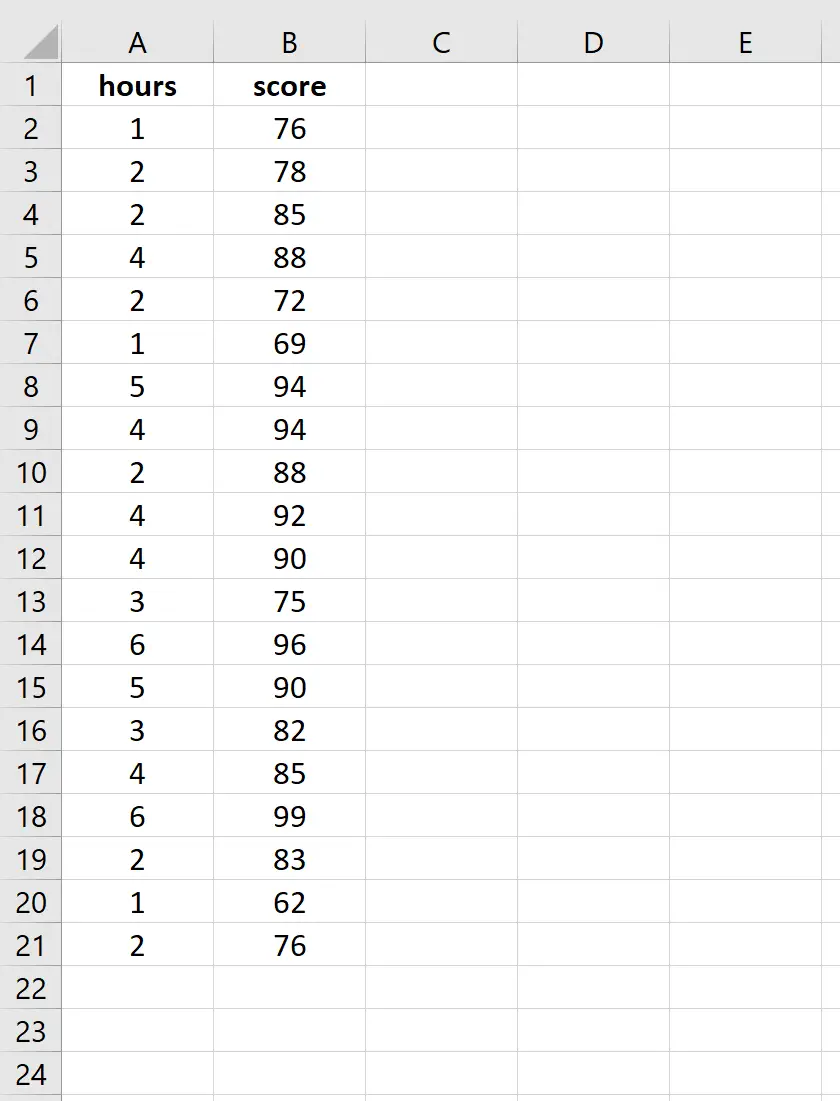
ステップ 2: データを視覚化します。
単純な線形回帰を実行する前に、データの散布図を作成して、学習時間と試験スコアの間に本当に線形関係があることを確認すると役立ちます。
列 A と B のデータを強調表示します。Excel の上部のリボンに沿って、 [挿入]タブに移動します。 [グラフィックス]グループで、 [散布図の挿入 (X, Y)]をクリックし、 [散布図]というラベルの付いた最初のオプションをクリックします。これにより、次の点群が自動的に生成されます。
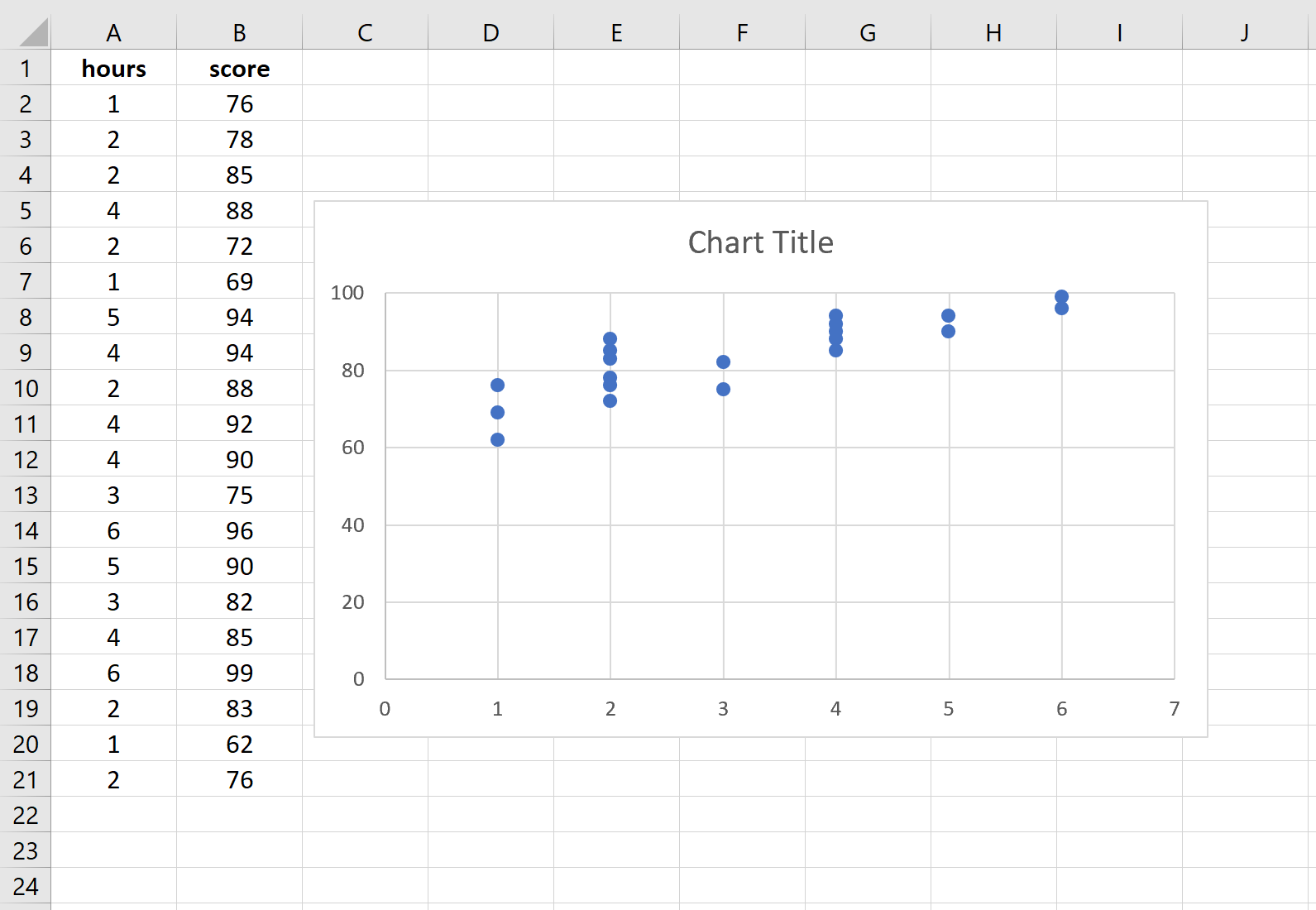
学習時間数が X 軸に表示され、試験結果が Y 軸に表示されます。 2 つの変数の間には線形関係があることがわかります。つまり、学習時間が長いほど、試験のスコアが高くなります。
これら 2 つの変数間の関係を定量化するには、単純な線形回帰を実行します。
ステップ 3: 単純な線形回帰を実行します。
Excel の上部のリボンで[データ]タブに移動し、 [データ分析]をクリックします。このオプションが表示されない場合は、まず無料の Analysis ToolPak ソフトウェアをインストールする必要があります。

「データ分析」をクリックすると、新しいウィンドウが表示されます。 「回帰」を選択し、「OK」をクリックします。
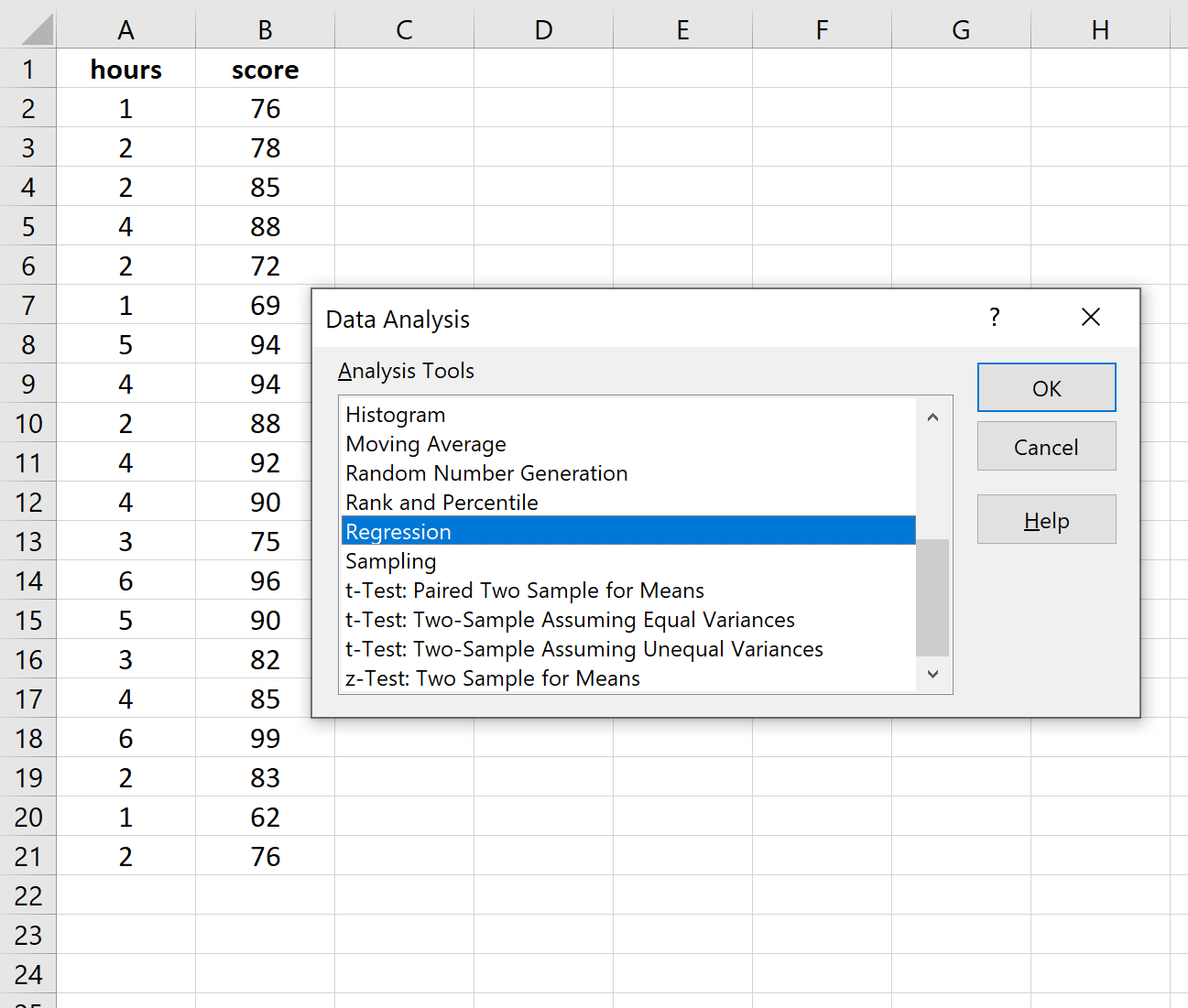
[入力 Y 範囲]に、応答変数の値の配列を入力します。 [入力 X 範囲]に、説明変数の値の配列を入力します。
[ラベル]の横にあるボックスをオンにして、入力範囲に変数名が含まれていることを Excel に知らせます。
[出力範囲]で、回帰出力を表示するセルを選択します。
次に、 「OK」をクリックします。
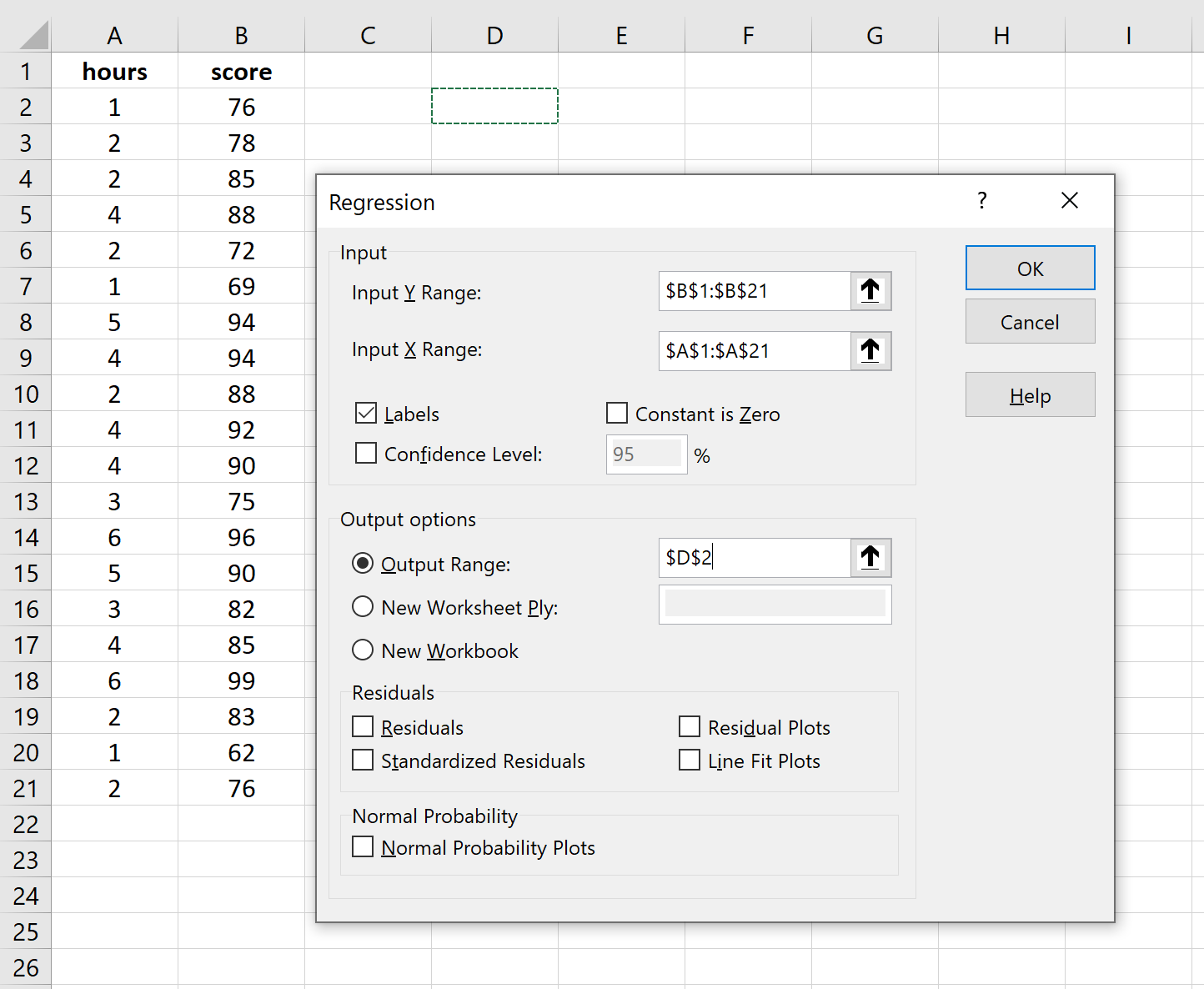
次の出力が自動的に表示されます。
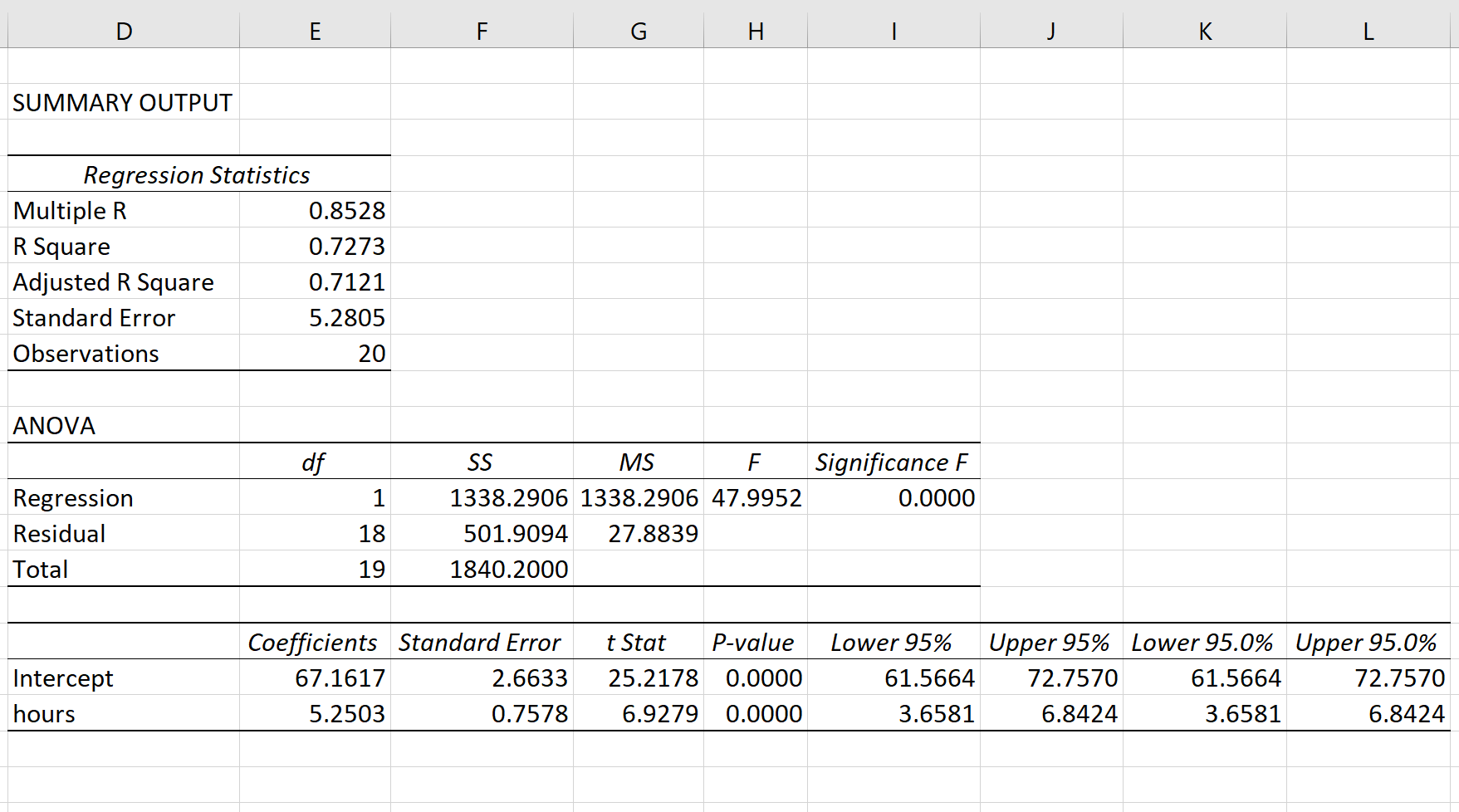
ステップ 4: 結果を解釈します。
結果内の最も関連性の高い数値を解釈する方法は次のとおりです。
R 平方: 0.7273 。これを決定係数といいます。説明変数によって説明できる応答変数の分散の割合です。この例では、試験の得点の変動の 72.73% が勉強時間数によって説明されます。
標準誤差: 5.2805 。これは、観測値と回帰直線の間の平均距離です。この例では、観測値は回帰直線から平均して 5.2805 単位外れています。
F: 47.9952 。これは回帰モデルの全体的な F 統計量であり、回帰 MS/残差 MS として計算されます。
意味 F: 0.0000 。これは、全体的な F 統計量に関連付けられた p 値です。これにより、回帰モデルが統計的に有意かどうかがわかります。言い換えれば、説明変数が応答変数と統計的に有意な関連性を持っているかどうかがわかります。この場合、p 値は 0.05 未満であり、学習時間と試験で得られた成績との間に統計的に有意な関連があることを示しています。
係数:係数は、推定された回帰式を書くために必要な数値を与えます。この例では、推定される回帰式は次のようになります。
試験スコア = 67.16 + 5.2503*(時間)
時間係数は、学習時間が追加されるごとに、試験のスコアが平均5.2503増加することを意味すると解釈します。切片の係数は、勉強時間が 0 時間の学生の予想される試験スコアが67.16であることを意味すると解釈します。
この推定回帰式を使用して、学習時間数に基づいて生徒の予想される試験スコアを計算できます。
たとえば、3 時間勉強した生徒は、試験スコア82.91を達成する必要があります。
試験のスコア = 67.16 + 5.2503*(3) = 82.91
追加リソース
次のチュートリアルでは、Excel で他の一般的なタスクを実行する方法について説明します。
Excel で残差プロットを作成する方法
Excel で予測間隔を作成する方法
Excel で QQ プロットを作成する方法